Hur beräknar jag om en cell som är större än ett visst tal sedan subtraherar i Excel?
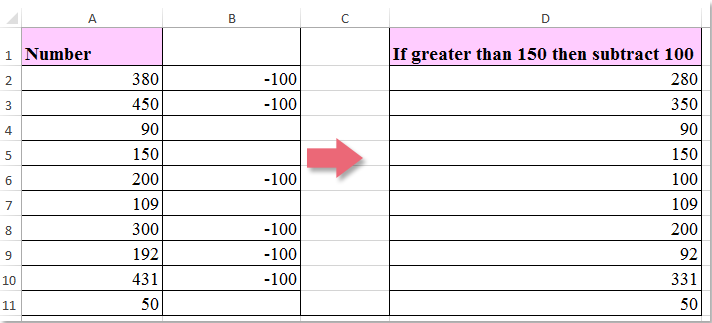
Om du antar att du har en lista med siffror, nu måste du kontrollera siffrorna om de är större än 150, om så är fallet, dra ett specifikt nummer 100 från det enligt nedanstående skärmdump. I den här artikeln kommer jag att introducera en formel för att slutföra detta jobb i Excel.
Beräkna om en cell som är större än ett visst tal, dra sedan av
 Beräkna om en cell som är större än ett visst tal, dra sedan av
Beräkna om en cell som är större än ett visst tal, dra sedan av
Här är en enkel formel för dig att beräkna om en cell större än 150 och sedan subtrahera 100, gör så här: Ange den här formeln: =IF(A2>150,A2-100,A2) in i en tom cell där du vill lokalisera subtraheringsresultatet, dra sedan fyllningshandtaget ner till cellerna som du vill innehålla denna formel, och om cellen är större än 150 kommer den att subtrahera 100 och om cellen är mindre än 150 , det kommer inte att ändras, se skärmdump:

Anmärkningar: I ovanstående formel, A2 är cellen som du vill kontrollera och beräkna och numret 150 och 100 är de kriterier du beräknade baserat på.
Bästa kontorsproduktivitetsverktyg
Uppgradera dina Excel-färdigheter med Kutools för Excel och upplev effektivitet som aldrig förr. Kutools för Excel erbjuder över 300 avancerade funktioner för att öka produktiviteten och spara tid. Klicka här för att få den funktion du behöver mest...

Fliken Office ger ett flikgränssnitt till Office och gör ditt arbete mycket enklare
- Aktivera flikredigering och läsning i Word, Excel, PowerPoint, Publisher, Access, Visio och Project.
- Öppna och skapa flera dokument i nya flikar i samma fönster, snarare än i nya fönster.
- Ökar din produktivitet med 50 % och minskar hundratals musklick för dig varje dag!
